华硕电脑在线安装win10系统图文教程
- 分类:Win10 教程 回答于: 2020年07月07日 10:32:00
现在仍然有很多人在使用 Windows 7 系统,可是目前微软已经停止对 Windows 7 系统的服务了,为了安全起见今天小编教你华硕电脑在线安装win10系统。其实重装 Windows 10 系统方式都一样,如果您使用的是其它品牌的电脑安装都相同。
1、百度搜索或者直接访问小白系统官网下载小白一键重装软件,然后并打开。

2、打开软件后,选择在线安装,然后选择 Windows 10 系统并点击下一步。
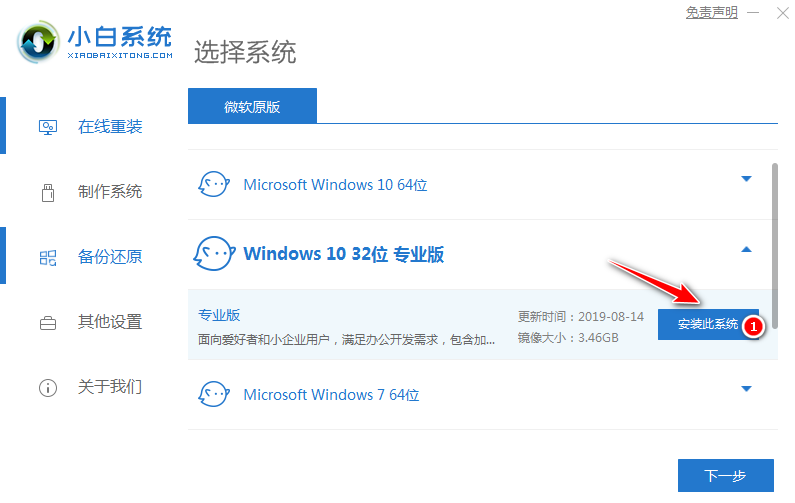
3、在选择软件界面选择您想预装的软件,或者不选择,点击下一步。

4、接下来就耐心等待下载即可。
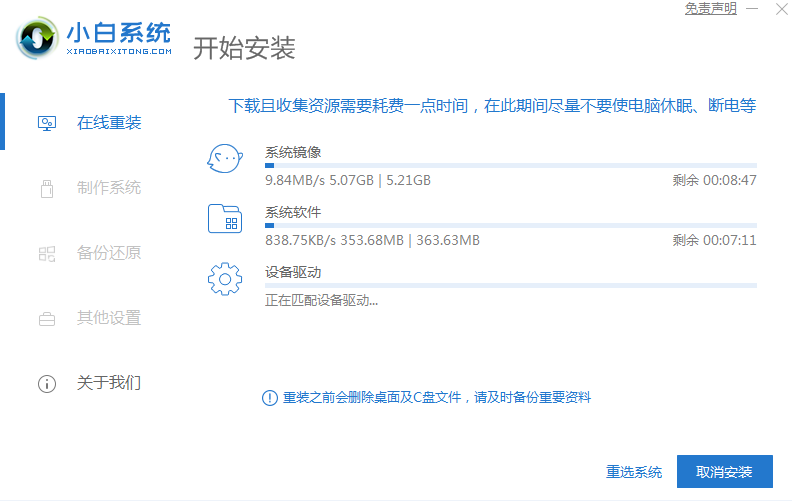
5、下载完成后软件会自动帮助我们安装部署系统,请耐心等待。部署完成后重启电脑。
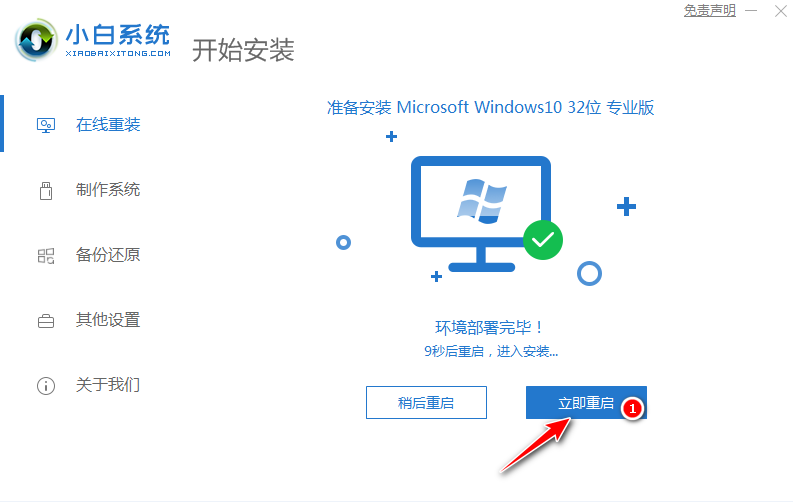
6、重启后在启动菜单选择小白 PE 菜单进 PE 系统。
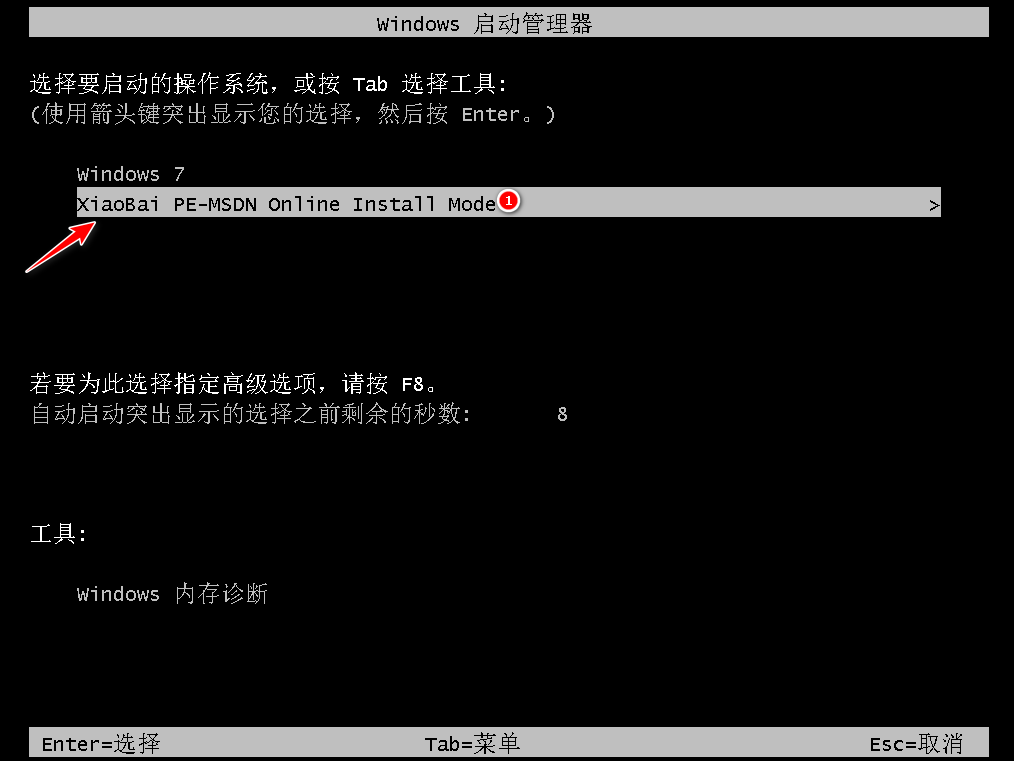
7、进入 PE 系统后软件会自动帮助我们安装系统,只需要根据提示操作即可。

8、在最后的时候会提示修复引导,选择 C 盘修复引导即可。

9、完成完成后正常重启系统。

10、在启动菜单界面中我们选择 Windows 10 进入。
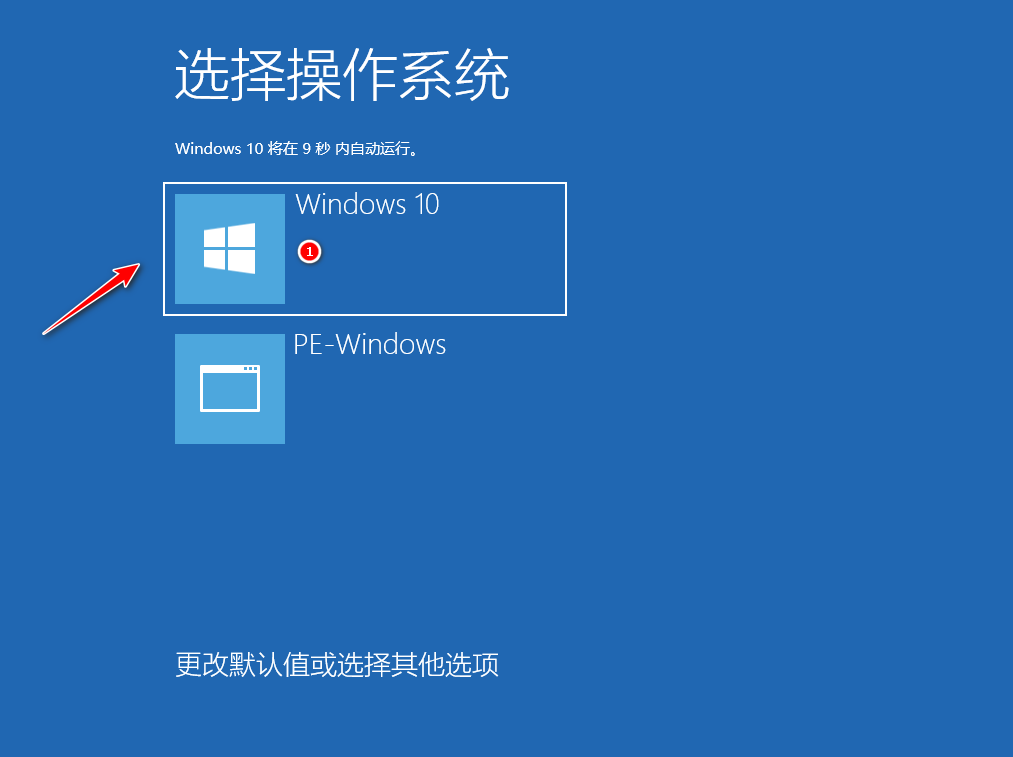
11、安装系统需要时间,请耐心等候。

12、安装完成后的界面如图。

以上就是华硕电脑在线安装win10系统图文教程,你学会了吗,是不是非常简单。在重装系统的时候建议大家一定要退出安全软件哦,以免拦截导致重装失败。
 有用
26
有用
26


 小白系统
小白系统


 1000
1000 1000
1000 1000
1000 1000
1000 1000
1000 1000
1000 1000
1000 1000
1000 1000
1000 1000
1000猜您喜欢
- 小白系统Win10游戏专业版安装教程..2022/03/09
- win10更新失败的解决方法2022/01/06
- win10开机一直卡在正在准备自动修复怎..2020/12/23
- win10打开某些软件闪退怎么办的图文教..2020/09/14
- 详解windows10官网下载地址在哪里..2022/04/05
- win7升级win10以及重装的方法..2022/12/17
相关推荐
- win10删除管理员账号是否可行..2019/06/21
- win10电脑运行速度慢怎么办2023/04/16
- u盘启动盘怎么装系统win102022/06/17
- 解答苹果电脑怎么装双系统..2019/01/14
- ghost版32位win10系统下载地址介绍..2021/11/06
- 手把手教你正版win10系统如何重装..2020/05/12

















